wordpressでの編集画面が変わった大幅アップデート。元の状態で作業したい人のために
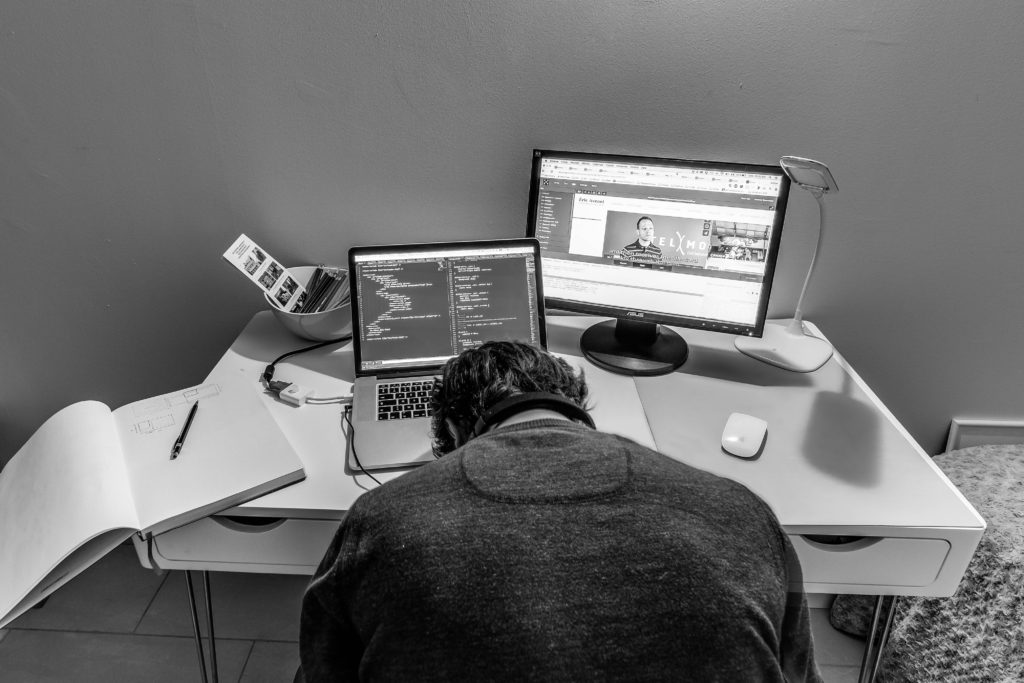
みなさん、こんにちは。
急な変化はしんどいよ〜PQTomです。
事前予告のある変化は対応がしやすいですが、いきなり変えま〜すっていう状況ってしんどくないですか。
さて、最近あった急な変化として、
WordPressのアップデート
がありました。
これまで何度も行われてきましたが、大した問題じゃないだろうと思っていました。
しかし、今回のは大きな変化がありました。
それが、
投稿編集画面
です。
編集画面の仕様が大分変わったので戸惑いましたね〜。
第一印象として、
わからん
って感じでした。
前に使用していたものに慣れているせいか、拒否反応が。
そこで今回、前のバージョンを使用したいって人のためのものです。
目次
アップデート後
Gutenberg
アップデート後の編集画面、エディターGutenbergは
ブロック編集
ですね。
ブロックをうまく活用して編集する方法らしいです。
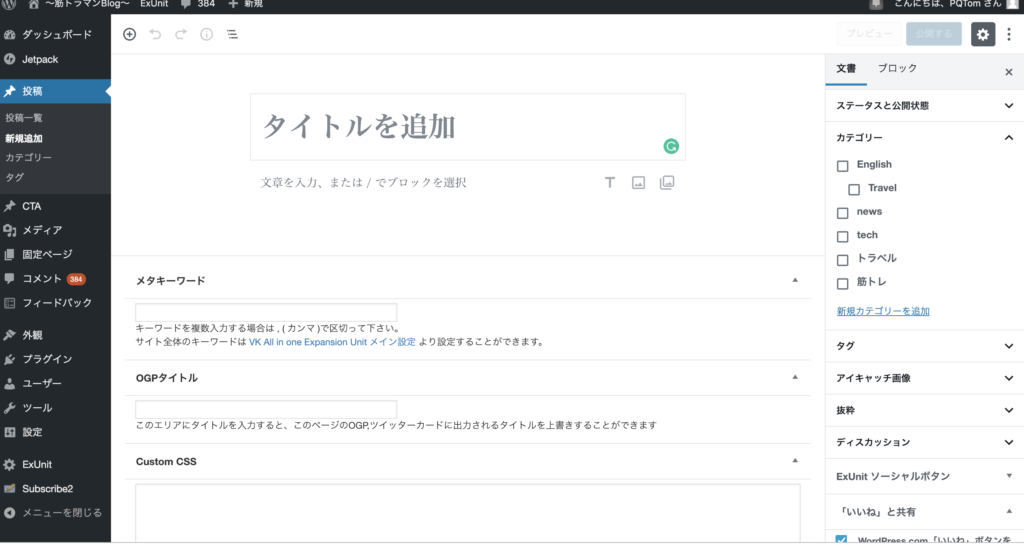
画面はこんな感じですね。
ちなみにコメントがたくさん溜まっているところはスルーしてください。
(みなさんコメントいただきありがとうございます。しっかり一つ一つ目は通していますのでこれからもよろしくおねがいします)
実際、書いてみましたが、スマホ画面のような縦長のブロックに書いていく感じでした。(多分設定で変えられる?)
スマホ画面を想定して記事を編集したい人にとっては使用しやすいのかも。
私はパソコン画面しか想定していない編集の仕方をしているので(古いですね)ちょっとあわなそうかな。。。
アップデート前への戻し方
Classic Editor
アップデートが行われる前のClassic Editerを使用したいって人のために方法を二つ紹介します。
ただ、どちらもプラグインです。
なるべくプラグインを使用したくないって人もいるかもしれませんが、申し訳ございません。
Classic Editor
一つ目は
Classic Editor
というプラグインです。
WordPressの公式のプラグインとなります。
欠点としては、
2022年までサポート
みたいです。
まだまだ先の話ではありますが、気をつけないといけない点ですね。
Page Builder by SiteOrigin
二つ目は
Page Builder by SiteOrigin
というプラグインです。
無料のプラグインでかつ詳細な編集を簡潔にできるようにしてくれるものです。
このプラグインをインストールすると設定のところに
ページビルダー
が追加されます。
そのページビルダー内にある
Use Classic Editor for new posts
のところにチェックをいれればClassic Editorが使用可能になります。
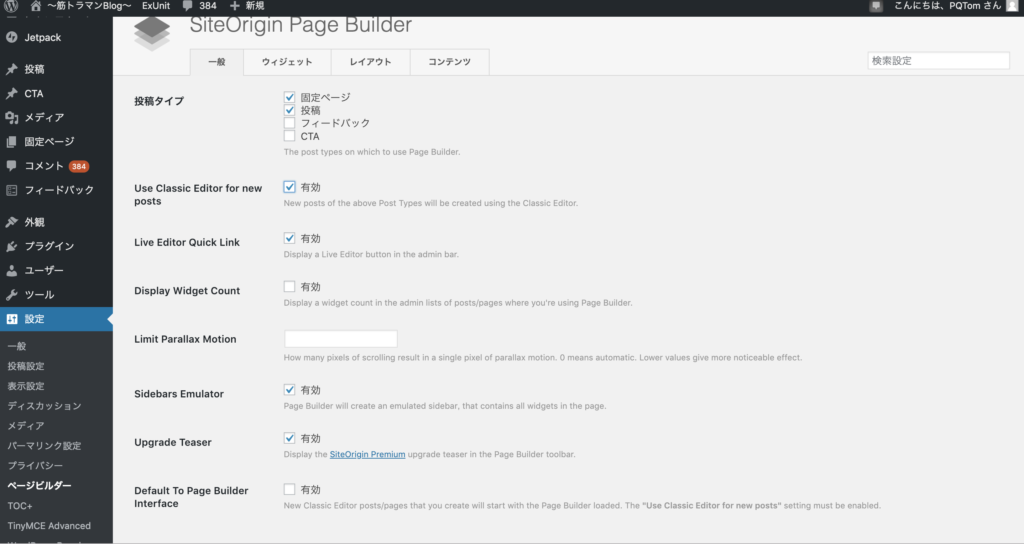
この画面の上から二つ目ですね。
ちなみにここもコメントがたくさん溜まっているところはスルーしてください。
チェックマークをいれれば
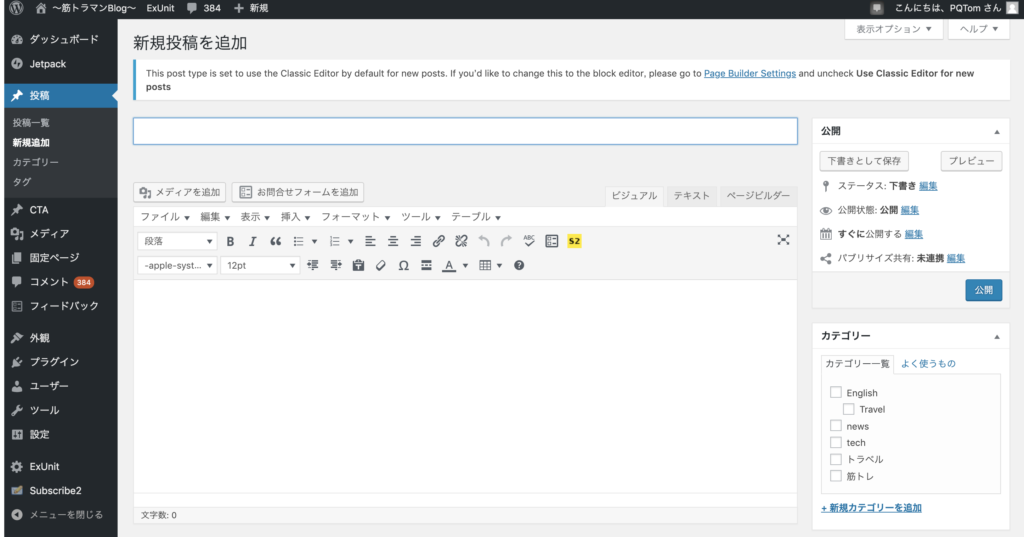
ほら元どーり。
まとめ
今回、wordpressのアップデートでエディターがGutenbergに変わって、元のClassic Editorで作業したいって思っている人のための話でした。
まーただ、プラグインをいれてくださいってだけの話だったんですけどね。
今回のwordpressアップデートでエディターが新しくなったわけですが、
個人的に新しいものには挑戦していくべき
だと思います。
古いものは基本どんどんなくなっていくものです。
今はまだ大丈夫ですが、いつかこのClassic Editorが使用できなくなる可能性も0じゃありません。
そのため、自分独自のエディターを使用するか、新しいGutenbergを使用してなれていくかしたほうがいいんじゃないかな〜(ちなみに私はClassic Editorをこれからも使用していくつもりです)
では、このへんで。
でわでわ。
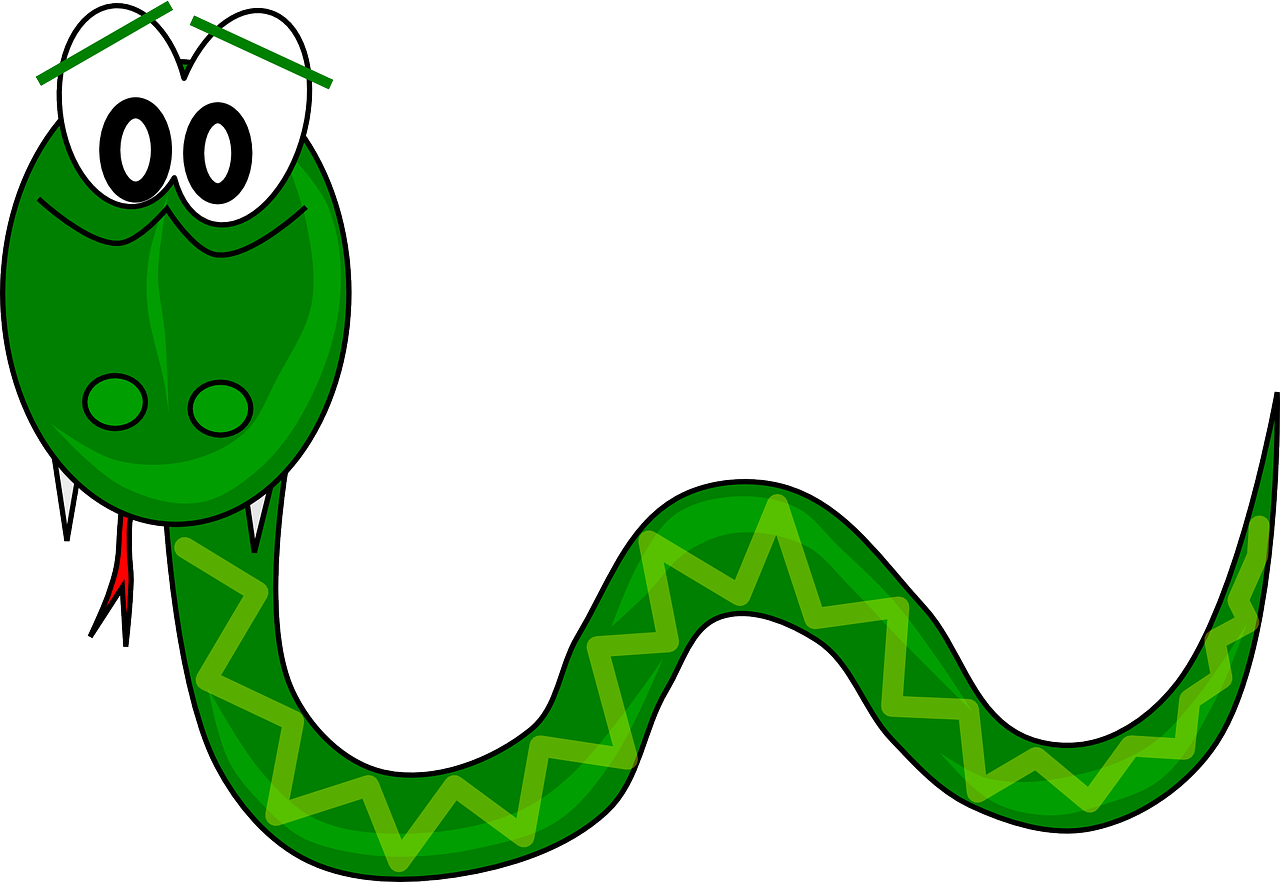







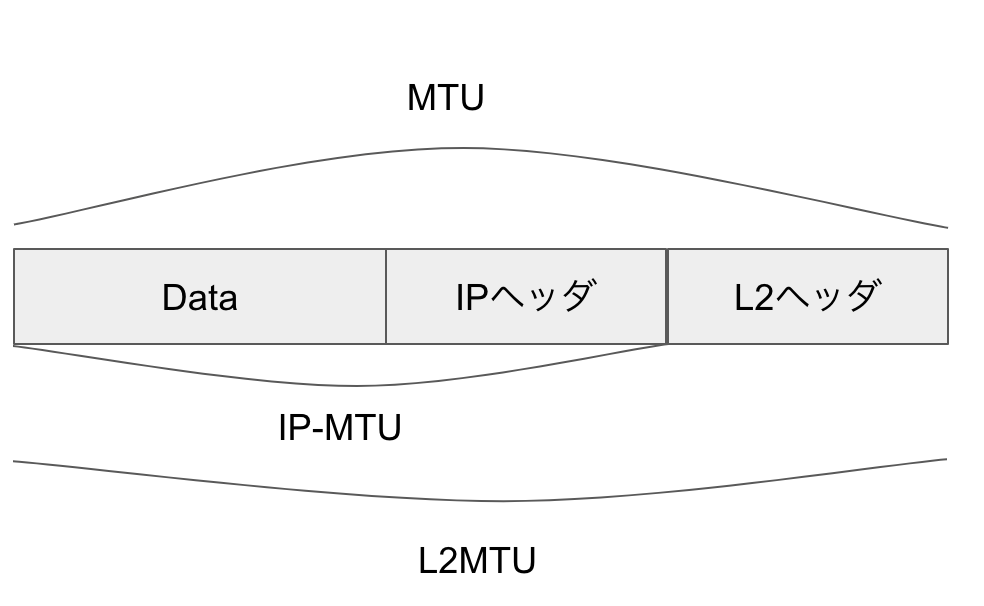
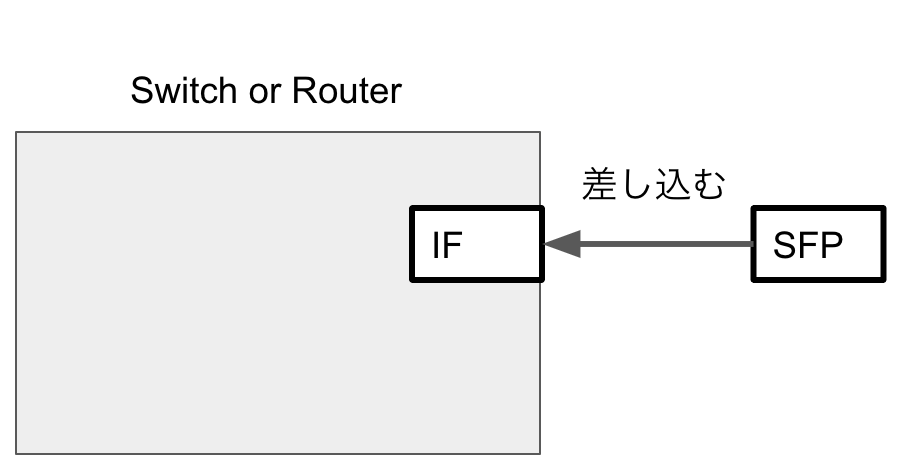



ディスカッション
コメント一覧
まだ、コメントがありません